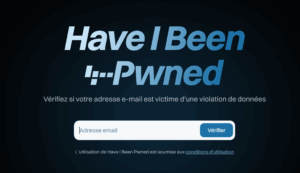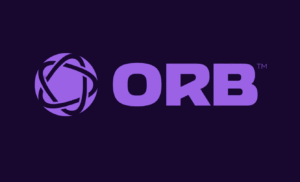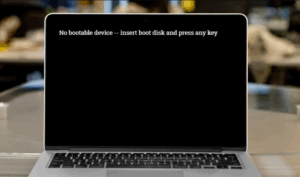ownCloud est un projet open source qui peut être installé sur votre serveur pour stocker et accéder en toute sécurité aux fichiers.
Conditions préalables
Debian 11 installé et accès root au serveur.
ownCloud nécessite soit une pile LAMP (Apache) soit une pile LEMP (Nginx) installée et en cours d’exécution.
Dans ce cas, nous allons avec la pile LAMP (Apache, MariaDB et PHP).
Mettre à jour le système
Mettez à jour le système Debian et tous ses packages avec la commande ci-dessous,
apt update apt upgrade
Installer et configurer la pile LAMP
Pour commencer, exécutez les commandes ci-dessous pour installer Apache et MariaDB.
apt install apache2 mariadb-server -y
Installez PHP et les autres modules requis.
Exécutez la commande ci-dessous pour installer PHP et ses modules
apt install php libapache2-mod-php php-{mysql,intl,curl,json,gd,xml,mbstring,zip} -y
Installer ownCloud Server sur Debian 11
Installer le dépôt ownCloud
Owncloud n’est pas inclus par défaut sur les référentiels Debian 11. ownCloud maintient son propre référentiel pour différents types de distributions Linux.
Il existe différents packages disponibles pour différentes versions de Debian.
Cliquez sur le lien suivant pour installer les référentiels ownCloud pour le serveur Debian 11 à partir de opensuse.org .
apt install curl gnupg2 -y echo 'deb http://download.opensuse.org/repositories/isv:/ownCloud:/server:/10/Debian_11/ /' > /etc/apt/sources.list.d/isv:ownCloud:server:10.list curl -fsSL https://download.opensuse.org/repositories/isv:ownCloud:server:10/Debian_11/Release.key | gpg --dearmor >/etc/apt/trusted.gpg.d/isv_ownCloud_server_10.gpg
Une fois la clé GPG ajoutée, passez à la commande ci-dessous.
echo 'deb http://download.owncloud.org/download/repositories/10.4.1/prod/Debian_10/ /' > /etc/apt/sources.list.d/owncloud.list
Exécutez à nouveau une mise à jour du système,
apt update
Une fois la mise à jour effectuée, installez owncloud.
apt install owncloud-complete-files -y
Configurer Apache pour ownCloud
Une fois le ownCloud installé, le contenu est placé dans le /var/www/owncloudrépertoire.
Vous devrez créer une configuration apache ownCloud pour que le serveur web Apache serve le contenu,
Copiez et collez la commande ci-dessous pour créer owncloud.conf :
nano /etc/apache2/sites-available/owncloud.conf
Alias / "/var/www/owncloud/"
<Directory /var/www/owncloud/>
Options +FollowSymlinks
AllowOverride All
<IfModule mod_dav.c>
Dav off
</IfModule>
SetEnv HOME /var/www/owncloud
SetEnv HTTP_HOME /var/www/owncloud
</Directory>Activer le site ownCloud via apache.
ln -s /etc/apache2/sites-available/owncloud.conf /etc/apache2/sites-enabled/
Désactiver le site Apache par défaut ;
a2dissite 000-default.conf
Activez les modules Apache recommandés supplémentaires.
a2enmod rewrite mime unique_id
Vérifiez la syntaxe de configuration d’Apache.
apachectl -t
Redémarrez Apache si la configuration est correcte.
systemctl restart apache2
Créer une base de données et un utilisateur ownCloud
Exécutez le mysql_secure_installationscript pour définir le mot de passe root, désactiver la connexion root à distance, supprimer les bases de données de test.
mysql_secure_installation
Connectez-vous au serveur de base de données MariaDB et créez une base de données et un utilisateur de base de données ownCloud.
mysql
Si vous avez déjà activé l’authentification par mot de passe, connectez-vous via ;
mysql -u root -p
Ensuite, exécutez les commandes ci-dessous pour créer la base de données ownCloud et son utilisateur.
CREATE DATABASE ownclouddb;
GRANT ALL ON ownclouddb.* TO Mon-Users@localhost IDENTIFIED BY "Mon-Password";
FLUSH PRIVILEGES;
QUITFinaliser la configuration d’ownCloud
Ouvrez votre navigateur et accédez à http://<server-IP>.
Cela chargera le panneau ownCloud et vous invitera à configurer certaines des choses comme ci-dessous,
- Création d’un compte utilisateur administrateur avec mot de passe, configuration de la base de données avec les informations utilisées précédemment lors de la configuration.

Cliquez sur le bouton Terminer la configuration pour terminer la configuration.
Ensuite, connectez-vous avec l’ utilisateur Admin créé il y a quelques instants et vous entrerez dans le tableau de bord ownCloud.
Une fois la configuration terminée, vous arriverez sur une page de connexion.
Entrez vos informations de connexion d’utilisateur administrateur pour vous connecter au tableau de bord ownCloud.